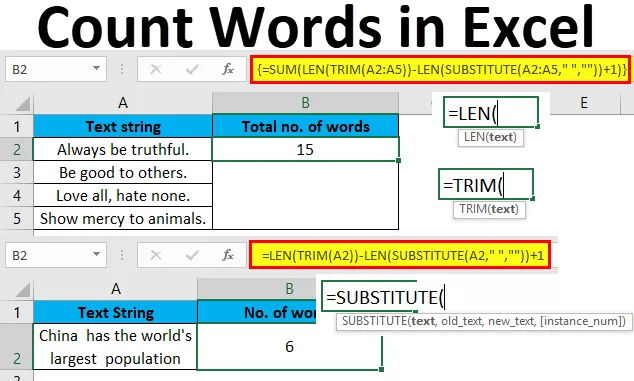
Excel Word Count (spis treści)
- Policz słowa w Excelu
- Jak liczyć słowa w programie Excel za pomocą formuł?
Policz słowa w Excelu
W tym temacie dowiesz się, jak liczyć określoną lub całkowitą liczbę słów w komórce lub zakresie komórek w programie Excel za pomocą formuł.
W przeciwieństwie do MS Office, w którym możemy łatwo policzyć liczbę słów, MS Excel nie ma do tego wbudowanej funkcji. Możemy jednak policzyć słowa w programie Excel, łącząc różne funkcje, aby utworzyć formułę na to samo.
Użyjemy funkcji Excela, takich jak TRIM, LEN i SUBSTITUTE, aby utworzyć formułę, która da liczbę słów.
Pozwól, że dam ci przegląd tych funkcji jeden po drugim -
- Przytnij: ta funkcja usuwa zduplikowane lub dodatkowe spacje z komórki lub zakresu komórek. Spacje można nawet znaleźć przed słowem w komórce lub po nim.
- Len: Ta funkcja zwraca długość łańcucha w komórce lub zakresie komórek. Obejmuje również spacje.
- Zastępstwo: Ta funkcja zastępuje wszystko w komórce dowolnym tekstem, liczbą itp. Według naszego wyboru. W naszym przypadku ta funkcja zastąpi spacje spacjami.
Teraz przyjrzymy się różnym scenariuszom liczenia słów z przykładami w programie Excel. Dowiemy się również, jak pisać składnię łącząc powyższe trzy funkcje, aby uzyskać liczbę słów w programie Excel.
Jak liczyć słowa w programie Excel za pomocą formuł?
Policz słowa w programie Excel są bardzo proste i łatwe. Rozumiemy działanie liczenia słów w programie Excel przy użyciu formuł z ich przykładami.
Możesz pobrać ten szablon Excel Word Count tutaj - Count Word Excel TemplatePrzykład 1
Policz Suma słów w komórce
Aby uzyskać liczbę słów w komórce, użyjemy poniższej składni:
= LEN (PRZYCINANIE (komórka)) - LEN (SUBSTITUTE (komórka, „”, „”)) + 1
W komórce A2 znajduje się ciąg tekstowy i chcemy policzyć całkowitą liczbę słów. Zostanie pokazany w komórce B2.
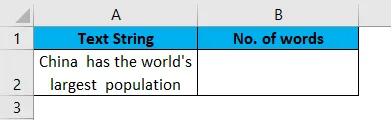
Najpierw użyjemy funkcji Przytnij, jak poniżej:

Naciśnij enter.
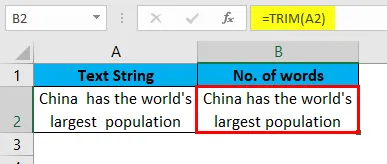
Teraz otrzymujemy tekst bez dodatkowych spacji. Czasami arkusz roboczy może mieć zduplikowane lub więcej niż jedną spację między słowami lub spacjami na początku lub na końcu tekstu. Funkcja przycinania usuwa wszystkie te dodatkowe spacje. Dobrze jest używać tej funkcji jako ostrzeżenia, aby uzyskać poprawny wynik.
Teraz obliczymy długość łańcucha, jak pokazano poniżej:
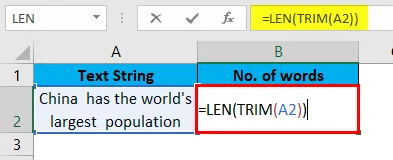
Naciśnij Enter, aby uzyskać długość łańcucha bez spacji.
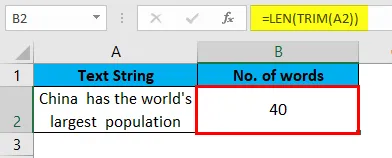
Teraz użyjemy funkcji SUBSTITUTE, aby zamienić stary tekst na nowy w ciągu. Tutaj zastąpimy spacje „„ spacjami ””
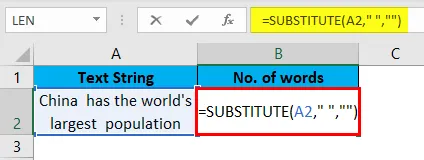
Naciśnij Enter i teraz widzimy ciąg bez spacji.
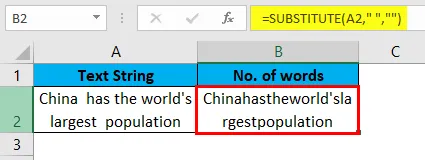
Teraz, aby uzyskać długość łańcucha bez spacji, użyjemy funkcji LEN, jak pokazano poniżej:
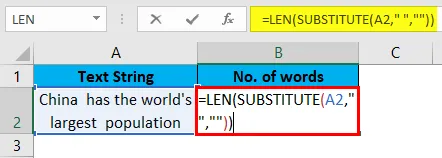
Naciśnij Enter, aby uzyskać długość ciągu bez spacji.
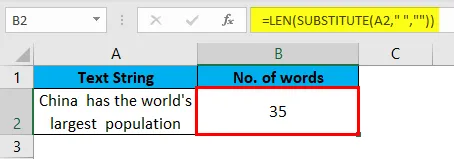
Na koniec, aby uzyskać liczbę słów w ciągu, odejmiemy długość łańcucha ze spacjami (40) z długością łańcucha bez spacji (35) i dodając do niego 1. Dodanie 1 da nam całkowitą liczbę słów, ponieważ spacje są o jeden mniejsze niż słowa.
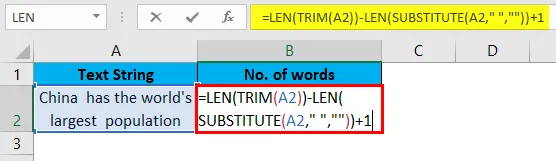
Naciśnij Enter, a zobaczysz dokładną liczbę słów w łańcuchu w komórce A2.
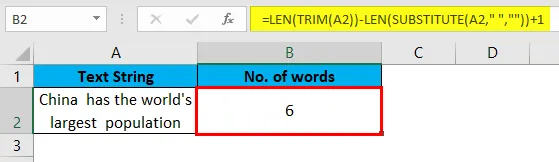
W ten sposób użyjemy formuły, aby policzyć całkowitą liczbę słów w programie Excel. W przypadku, gdy mamy wiele ciągów znaków dla liczby słów w programie Excel, jak pokazano poniżej.
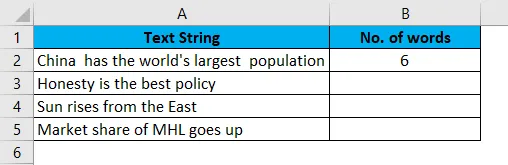
Wystarczy przeciągnąć komórkę B2 w dół, a formuła zostanie zastosowana do wszystkich ciągów.
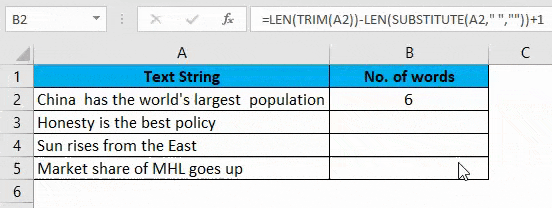
W przypadku, gdy którakolwiek z powyższych komórek z zakresu A2: A5 nie ma tekstu lub jest pusta, formuła zwróci liczbę słów jako 1 zamiast 0 dla tej konkretnej komórki. Ten scenariusz pokazano poniżej:
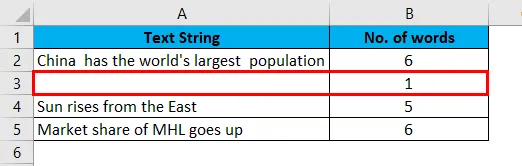
Aby uniknąć takich niepoprawnych wyników, możemy zmodyfikować naszą formułę, dodając funkcję IF, która uzależnia ją. Użyjemy JEŻELI, aby nadać komórce warunek, że jeśli jest pusta, powinna zwrócić liczbę słów jako 0.
Zmodyfikowana formuła będzie wyglądać następująco:
= JEŻELI (komórka = „„, 0, LEN (PRZYCINANIE (komórka)) - LEN (SUBSTITUTE (komórka, ”„, ””)) + 1)
Do powyższych danych zostanie zastosowany w następujący sposób.
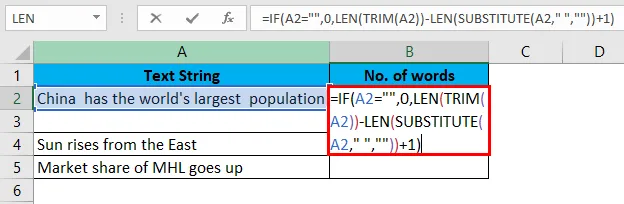
Przeciągnij komórkę B2 w dół, a formuła zostanie zastosowana do wszystkich ciągów.
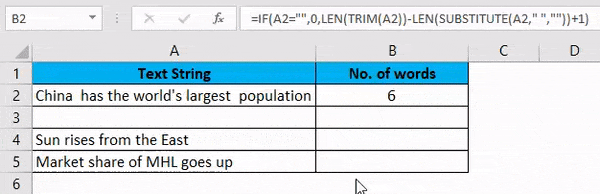
Przykład nr 2
Policz Suma słów w komórce
Mamy długie zdanie, aby policzyć w nim liczbę słów.
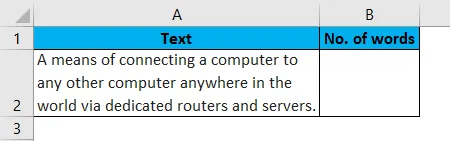
Najpierw otrzymamy długość komórki A2, która nie ma dodatkowej przestrzeni. Następnie zastąpimy spacje w zdaniu spacjami i uzyskamy ich długość. Na koniec odejmujemy całkowitą długość zdania od długości zdania bez spacji. Dodamy również 1, aby uzyskać końcową liczbę słów. Jest tak, ponieważ w komórce liczba słów będzie liczbą spacji +1.
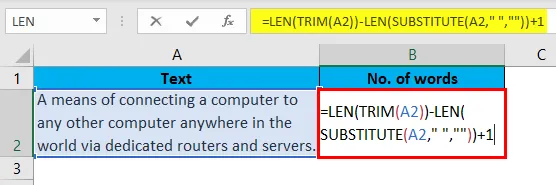
Naciśnij Enter, aby zobaczyć wynik.
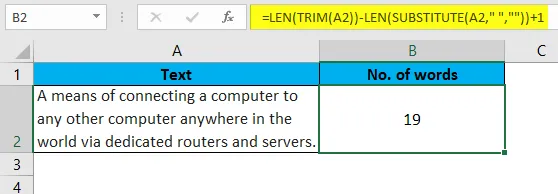
Mam nadzieję, że zrozumiałeś już formułę i będziesz mógł pisać. To trochę trudne, ale pisanie tego 2 lub 3 razy da ci więcej przejrzystości.
Przykład nr 3
Policz określone słowa w komórce
Jak możemy liczyć, ile razy określona nazwa lub tekst pojawił się w ciągu? Możemy to zrobić według poniższego wzoru:
= (LEN (komórka) -LEN (SUBSTITUTE (CELL, word ””))) / LEN (word)
W komórce A2 znajduje się ciąg tekstowy i chcemy policzyć określone słowa w komórce. Zostanie pokazany w komórce B2.
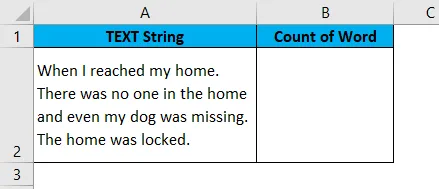
Powiedzmy, że chcemy wiedzieć, ile razy słowo „dom” występowało w powyższym zdaniu. Możemy to wiedzieć za pomocą poniższego wzoru:
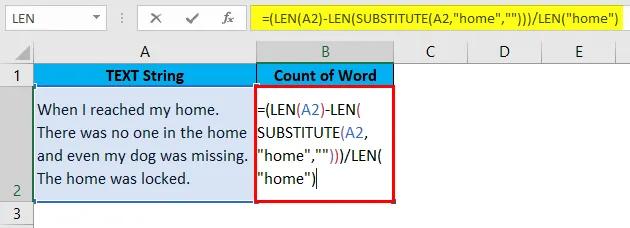
Naciśnij Enter, aby zobaczyć wynik.
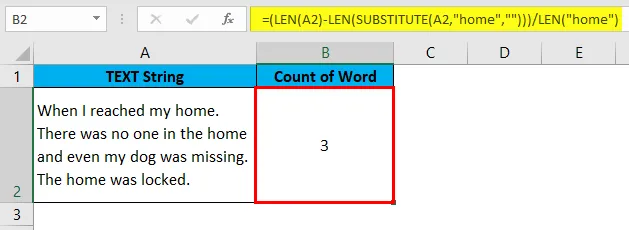
Najpierw obliczymy długość oryginalnego tekstu (A2). Teraz funkcja SUBSTITUTE całkowicie zastąpi słowo „home” w zdaniu spacjami. Dzięki funkcji LEN otrzymamy długość tekstu A2 z oryginalnym słowem „home”. Następnie odejmiemy długość tego nowego ciągu tekstowego od długości oryginalnego ciągu tekstowego. Odejmiemy 102-90, a to da nam 12.
Na koniec podzielimy powyższą liczbę długością słowa „dom”, 4. To da nam wynik 3. Słowo „home” pojawiło się 3 razy w powyższym ciągu.
Możemy również użyć odwołania do komórki w miejscu „dom”.
Przykład 4
Policz całkowitą liczbę słów w zakresie
Jeśli chcemy uzyskać łączną liczbę słów w zakresie, możemy to zrobić w następujący sposób:
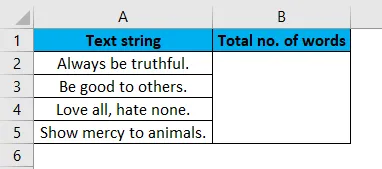
Aby obliczyć całkowitą liczbę słów, uwzględnimy funkcję Sum. W przypadku funkcji Sum, aby obliczyć tablicę, naciskamy Ctrl + Shift + Enter zamiast normalnego Enter.
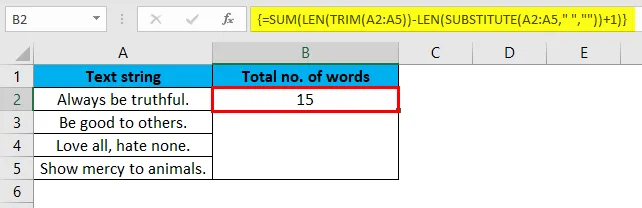
Przykład 5
Policz całkowitą liczbę określonego słowa w zakresie
Jeśli chcemy poznać całkowitą liczbę występowania określonego słowa w zakresie, możemy to zrobić za pomocą poniższego wzoru:
W tym przykładzie chcemy poznać całkowitą liczbę wystąpień słowa „Londyn” w poniższym zakresie A2: A4.
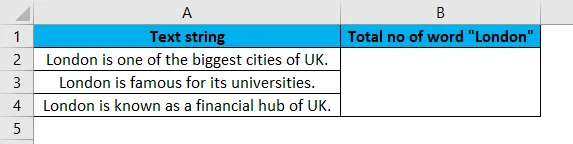
Możemy to wiedzieć za pomocą poniższego wzoru:
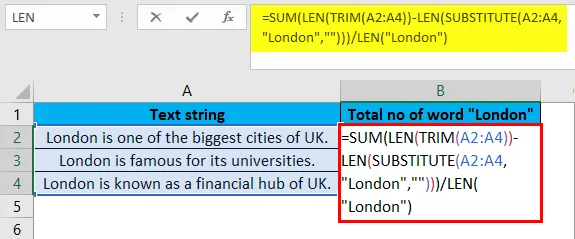
Po napisaniu formuły naciśnij klawisze CTRL + SHIFT + Enter, aby uzyskać wynik. Jako funkcja Sum obliczy tablicę. Po naciśnięciu powyższych klawiszy otrzymamy poniższy wynik.
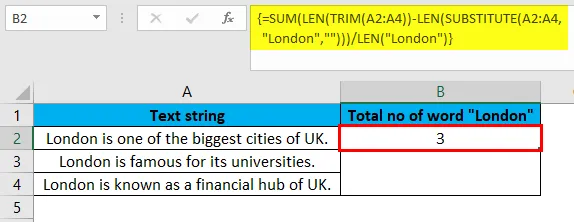
W zakresie komórek A2: A4 słowo „Londyn” występowało 3 razy. Możesz także użyć odwołania do komórki zamiast słowa „Londyn”.
O czym należy pamiętać w programie Word Count Count
- W praktyce używaj funkcji TRIM podczas pisania formuły, ponieważ eliminuje ona ryzyko błędu, jeśli komórka lub zakres ma dodatkowe spacje.
- Ilekroć chcesz poznać liczbę określonego tekstu w komórce lub zakresie, zawsze pisz to słowo w cudzysłowie w formule takiej jak „słowo”.
- W SUBSTITUTE rozróżniana jest wielkość liter, więc bądź ostrożny, pisząc słowo, które chcesz zastąpić. Powinien być w tym samym przypadku, co w oryginalnym tekście, w przeciwnym razie nie zostanie zastąpiony.
- Zawsze naciśnij Ctrl + Shift + Enter, aby obliczyć formułę SUMA tablicy.
Polecane artykuły
To był przewodnik po Count Word w Excelu. Tutaj omawiamy sposób liczenia słów w programie Excel za pomocą formuł wraz z przykładami programu Excel i szablonem programu Excel do pobrania. Możesz również przejrzeć te sugerowane artykuły -
- Policz unikalne wartości w programie Excel
- Jak działa funkcja Excel COUNTIF?
- Korzystanie z funkcji liczenia programu Excel
- Jak usunąć spacje w programie Excel?